Collaborare con gli utenti guest in un sito (amministratori IT)
Se è necessario collaborare con gli utenti guest in documenti, dati ed elenchi, è possibile usare un sito di SharePoint. I siti di SharePoint moderni sono connessi ai gruppi di Microsoft 365 e possono gestire l'appartenenza al sito e fornire strumenti di collaborazione aggiuntivi, ad esempio una cassetta postale condivisa e un calendario.
In questo articolo verranno illustrati i passaggi di configurazione di Microsoft 365 necessari per configurare un sito di SharePoint per la collaborazione con gli utenti guest.
Dimostrazione video
Il video mostra la procedura di configurazione descritta in questo documento.
Impostazioni di collaborazione esterna di Microsoft Entra External ID
La condivisione in Microsoft 365 è regolata al livello più alto dalle impostazioni di collaborazione esterna in Microsoft Entra External ID. Se la condivisione guest è disabilitata o limitata in Microsoft Entra External ID, questa impostazione sostituisce tutte le impostazioni di condivisione configurate in Microsoft 365.
Controllare le impostazioni di collaborazione esterna per assicurarsi che la condivisione con i guest non sia bloccata.
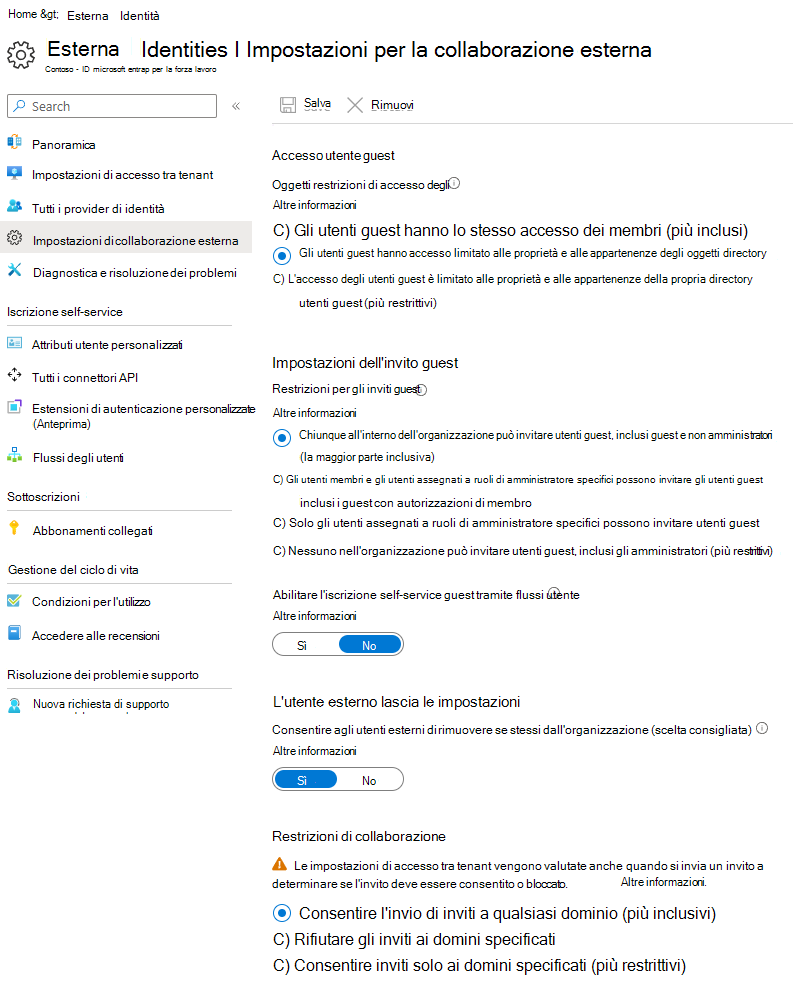
Per configurare le impostazioni di collaborazione esterna.
- Accedere a Microsoft Entra External ID all'indirizzo https://entra.microsoft.com/.
- Nel riquadro di spostamento a sinistra espandere Identità esterne.
- Selezionare Impostazioni collaborazione esterna.
- Verifica che l’opzione Gli utenti membri e gli utenti assegnati a ruoli amministrativi specifici possono invitare utenti guest, compresi gli ospiti con autorizzazioni dei membri o Chiunque nell'organizzazione può invitare utenti ospiti, compresi gli ospiti e i non amministratori sia selezionata.
- Se sono state apportate modifiche, selezionare Salva.
Prendere nota delle impostazioni nella sezione Restrizioni di collaborazione. Verificare che i domini degli utenti guest con cui si desidera collaborare non siano bloccati.
Se si lavora con guest di più organizzazioni, è possibile limitare la possibilità di accedere ai dati della directory. Ciò impedisce loro di vedere chi altro è un guest nella directory. A questo scopo in Restrizioni di accesso degli utenti guest, selezionare Gli utenti guest hanno accesso limitato alle proprietà e all'iscrizione delle impostazioni degli oggetti della directory oppure L'accesso degli utenti guest è limitato alle proprietà e alle iscrizioni dei propri oggetti della directory.
Impostazioni guest di Gruppi di Microsoft 365
I siti di SharePoint moderni usano i gruppi di Microsoft 365 per controllare l'accesso al sito. Le impostazioni guest dei gruppi di Microsoft 365 devono essere attivate affinché l'accesso guest nei siti di SharePoint funzioni.
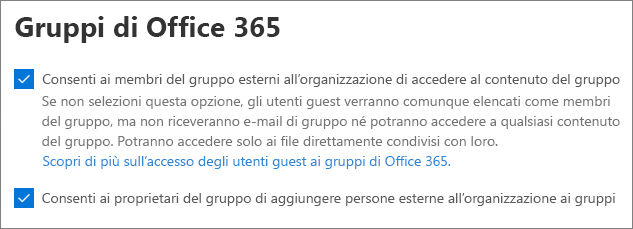
Per configurare le impostazioni guest di Gruppi di Microsoft 365
- Nel riquadro di spostamento a sinistra dell'interfaccia di amministrazione di Microsoft 365, espandere Impostazioni.
- Selezionare Impostazioni organizzazione.
- Nell'elenco selezionare Gruppi di Microsoft 365.
- Verificare che le caselle di controllo Consenti ai proprietari del gruppo di aggiungere persone esterne all'organizzazione ai Gruppi di Microsoft 365 come utenti guest e Consenti ai membri del gruppo guest di accedere ai contenuti del gruppo siano entrambe selezionate.
- Se sono state apportate modifiche, selezionare Salva modifiche.
Impostazioni di condivisione a livello di organizzazione di SharePoint
Per consentire agli utenti guest di accedere ai siti di SharePoint, le impostazioni di condivisione a livello di organizzazione di SharePoint devono consentire la condivisione con gli utenti guest.
Le impostazioni a livello di organizzazione determinano le impostazioni disponibili per i singoli siti. Le impostazioni del sito non possono essere più permissive delle impostazioni a livello di organizzazione.
Se si vuole consentire la condivisione di file e cartelle non autenticati, scegliere Chiunque. Per assicurarsi che tutti gli utenti esterni all'organizzazione devono eseguire l'autenticazione, scegliere Nuovi utenti guest ed esistenti. Scegliere l'impostazione più permissiva necessaria per qualsiasi sito dell'organizzazione.
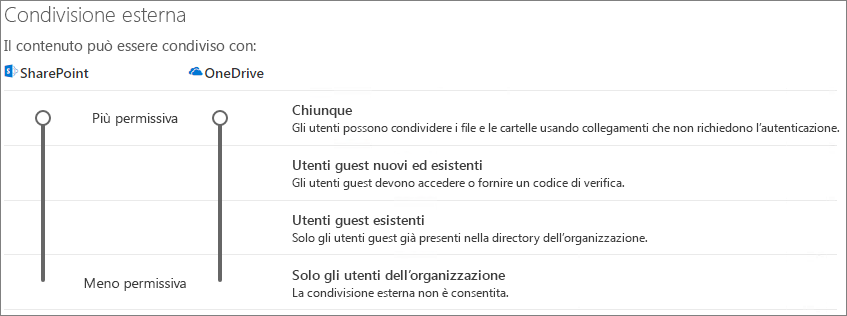
Per configurare le impostazioni di condivisione a livello di organizzazione in SharePoint
- Nell'interfaccia di amministrazione di SharePoint, nel riquadro di spostamento a sinistra, in Criteri selezionare Condivisione.
- Assicurarsi che la condivisione esterna per SharePoint sia impostata su Chiunque oppure Utenti guest nuovi ed esistenti.
- Se sono state apportate modifiche, selezionare Salva.
Creare un sito
Il passaggio successivo consiste nel creare il sito che si prevede di usare per collaborare con gli utenti guest.
Per creare un sito
- Nella interfaccia di amministrazione di SharePoint selezionare Siti attivi in Siti.
- Selezionare Crea.
- Selezionare Sito del team.
- Digitare un nome di sito e immettere un nome per il proprietario del gruppo (proprietario del sito).
- In Impostazioni avanzate scegliere se si vuole che il sito sia pubblico o privato.
- Seleziona Avanti.
- Seleziona Fine.
In seguito verranno invitato gli utenti. Successivamente, è importante controllare le impostazioni di condivisione a livello di sito per questo sito.
Impostazioni di condivisione a livello di sito di SharePoint
Controllare le impostazioni di condivisione a livello di sito per assicurarsi che consentano il tipo di accesso desiderato per questo sito. Ad esempio, se si impostano le impostazioni a livello di organizzazione su Chiunque, ma si vuole che tutti gli utenti guest eseguano l'autenticazione per questo sito, assicurarsi che le impostazioni di condivisione a livello di sito siano impostate su Nuovi guest ed esistenti.
Si noti che il sito non può essere condiviso con utenti non autenticati (impostazione Chiunque ), ma i singoli file e cartelle possono.
È anche possibile usare le etichette di riservatezza per controllare le impostazioni di condivisione esterna per i siti di SharePoint.
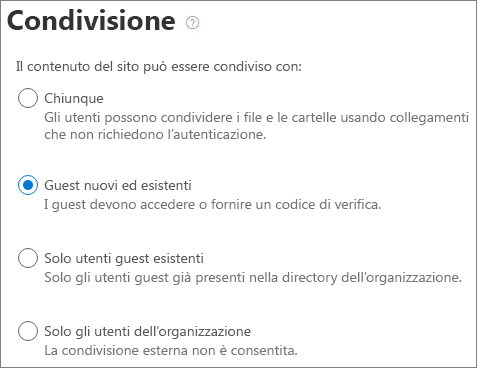
Per configurare le impostazioni di condivisione a livello di sito
- Nel riquadro di spostamento sinistro dell'interfaccia di amministrazione di SharePoint espandere Siti e selezionare Siti attivi.
- Selezionare il sito del team appena creato.
- Nella scheda Impostazioni selezionare Altre impostazioni di condivisione.
- Verificare che la condivisione sia impostata su Chiunque o Utenti guest nuovi ed esistenti.
- Se sono state apportate modifiche, selezionare Salva.
Invitare utenti
Le impostazioni di condivisione guest sono ora configurate, quindi è possibile iniziare ad aggiungere utenti interni e guest al sito. L'accesso al sito viene controllato tramite il gruppo di Microsoft 365 associato, quindi verranno aggiunti utenti.
Per invitare utenti interni a un gruppo
- Passare al sito in cui si vogliono aggiungere utenti.
- Selezionare il collegamento Membri in alto a destra, che indica il numero di membri.
- Selezionare Aggiungi membri.
- Digitare i nomi o gli indirizzi di posta elettronica degli utenti da invitare al sito e quindi selezionare Salva.
I guest non possono essere aggiunti al gruppo di Microsoft 365 dal sito. Per informazioni su come aggiungere guest a un gruppo, vedere Aggiunta di guest ai gruppi di Microsoft 365.
Vedere anche
Procedure consigliate per la condivisione di file e cartelle con utenti non autenticati
Limitare l'esposizione accidentale ai file durante la condivisione con gli utenti guest
Creare un ambiente di condivisione guest sicuro
Creare una Extranet B2B con guest gestiti.
Integrazione di SharePoint e OneDrive con l'ID esterno di Microsoft Entra